

Ha lapokra szeretne kinyomtatni egy munkát, megadhatja, hogy a nyomtató minden példány után automatikusan elvágja a médiát. A feszítőrúd használatát igénylő vagy kézi vágást kérő médiakategóriák esetében nincs lehetőség minden példány utáni automatikus vágásra.
Ellenőrizze a média kategóriáját, és ellenőrizze, hogy a médiatípus megfelelően van-e konfigurálva a RIP alkalmazásban. További információk: A médiabeállítások módosítása.
A [Winding tension] beállításnál adja meg a [no tension bar] lehetőséget.
Jelölje be a(z) [Suitable for printer cutter] beállítás előtt található jelölőnégyzetet.
Jelölje be a(z) [Printer does copies] beállítás előtt található jelölőnégyzetet.
Ha üres területet szeretne beszúrni az egyes példányok közé, első vagy hátsó szegélyt kell beállítania a munka elrendezési előnézetében a RIP alkalmazásban.
Adja meg az első vagy a hátsó szegély hosszúságát, és ügyeljen arra, hogy a(z) [Intercopy spacing] értéke azonos legyen a szegélyek hosszúságának összegével.
Ha már definiálta az első vagy a hátsó szegély alapértelmezett értékét a kezelőpanelen, állítsa 0-ra az értékeket.
A minden példány utáni vágással végrehajtott nyomtatás a kezelőpanel [Kimenet konfigurációja] beállításánál adható meg.
Ajánlott megváltoztatni a(z) [Kimenet konfigurációja] beállítás értékét, ha a sor üres.
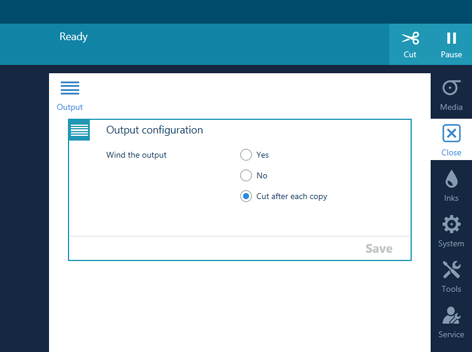
A beépített kés automatikusan elvágja a médiát minden egyes kép kinyomtatása után.

Ha ki szeretné kapcsolni a példányok utáni vágást, újból megváltoztathatja a kimeneti konfigurációt, miután befejeződtek a munkák, és a sor kiürült.